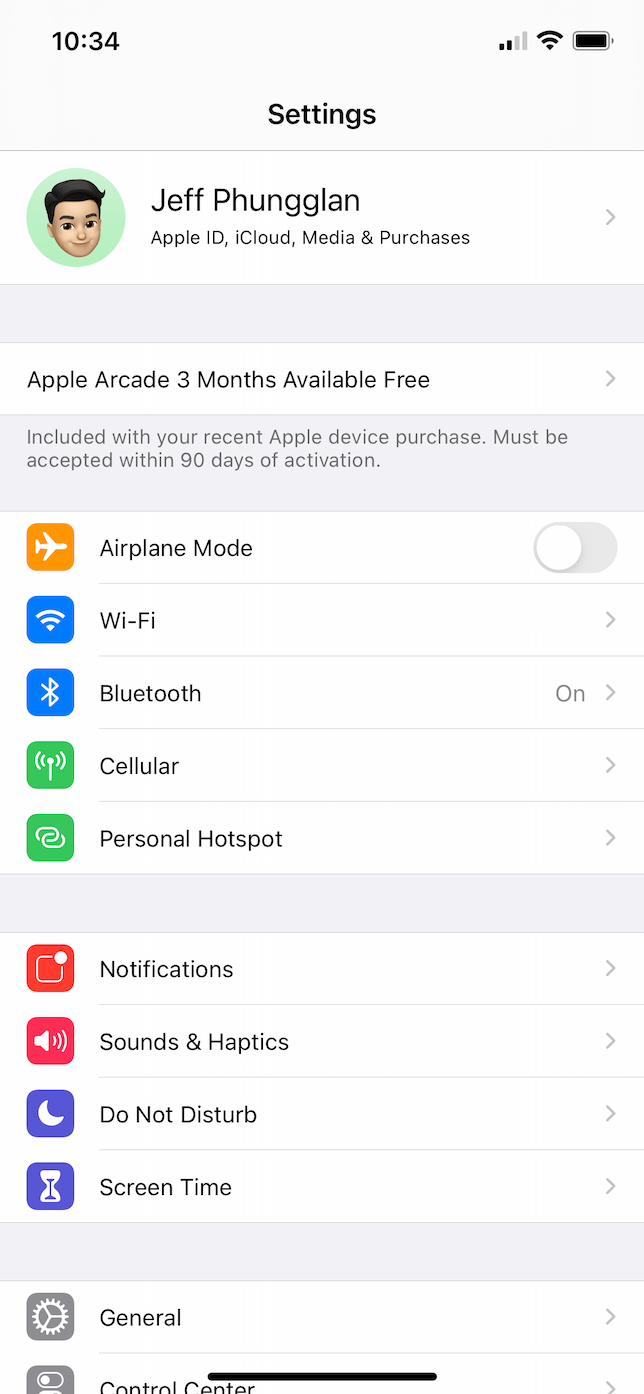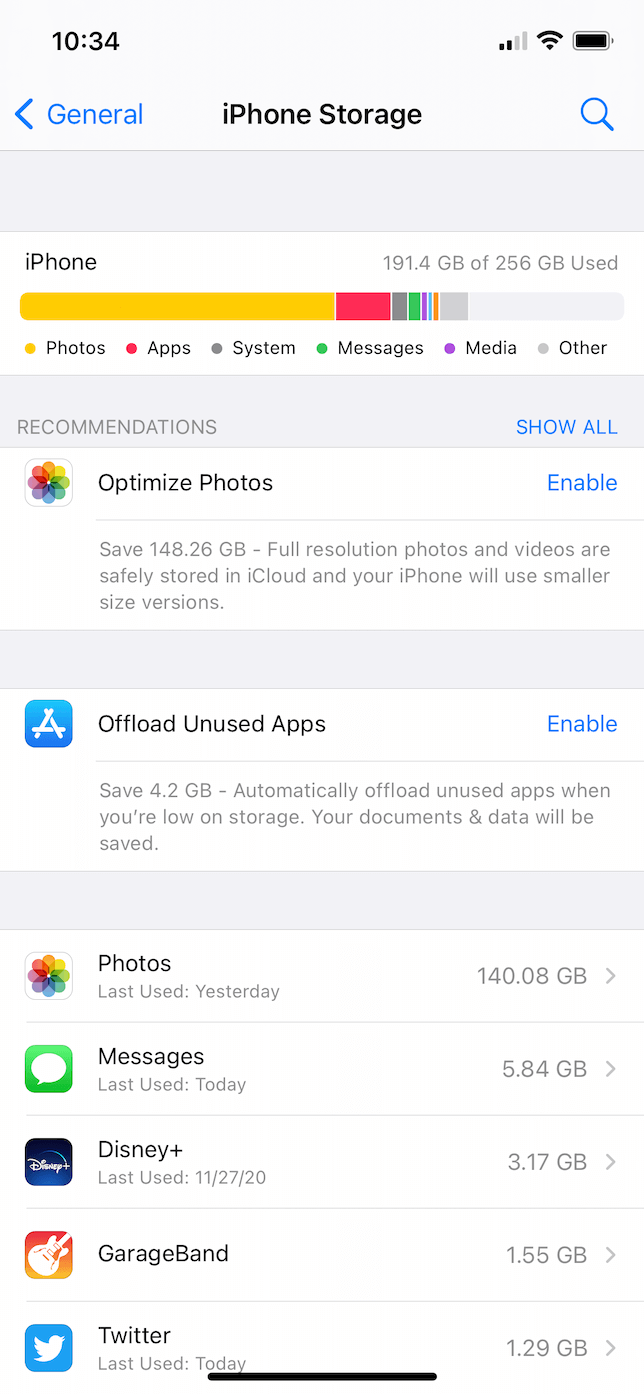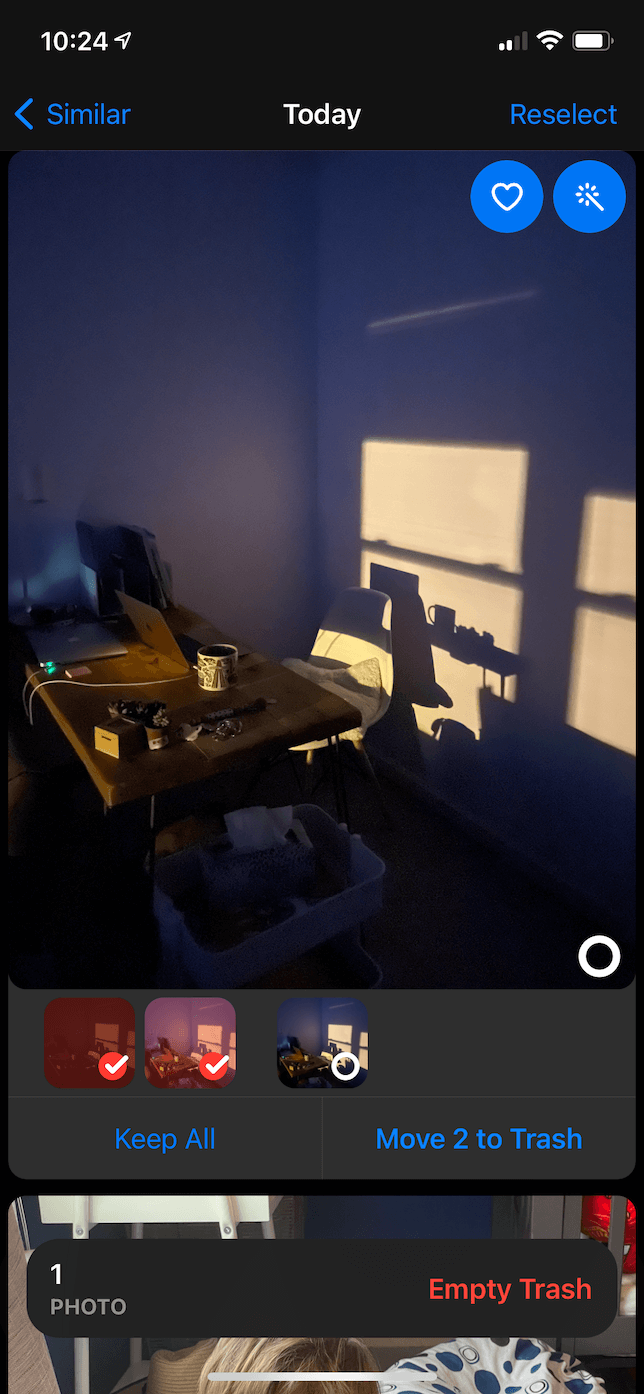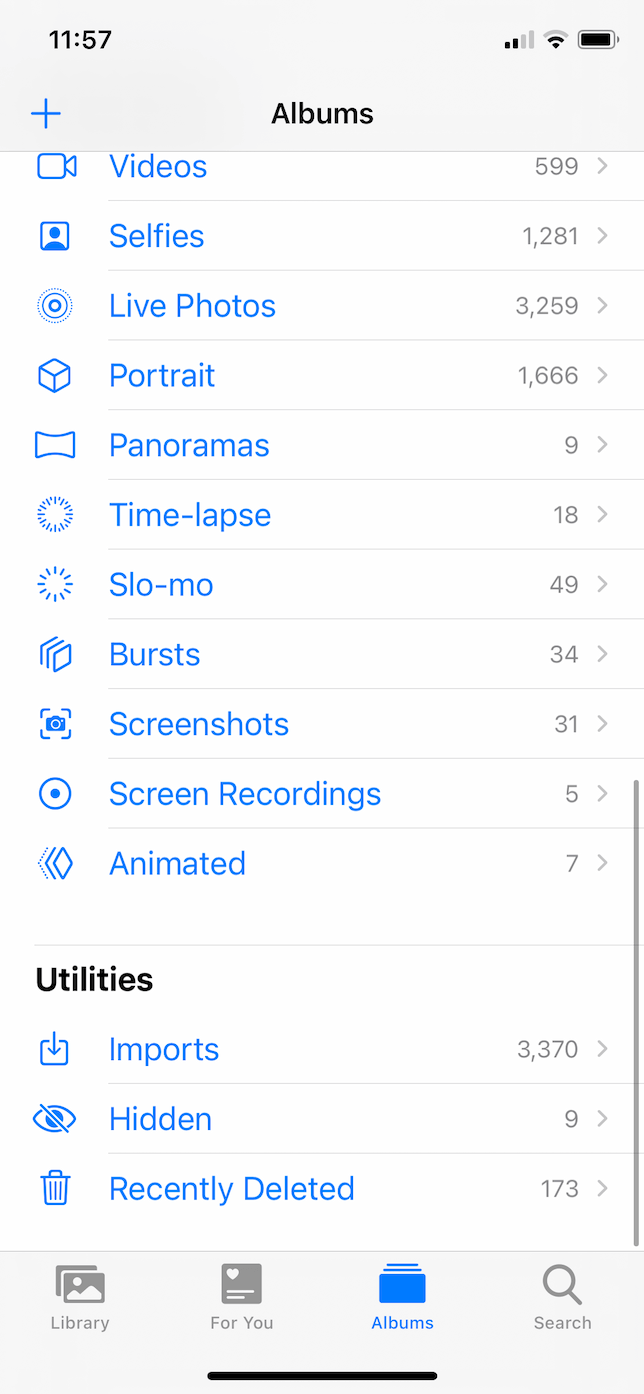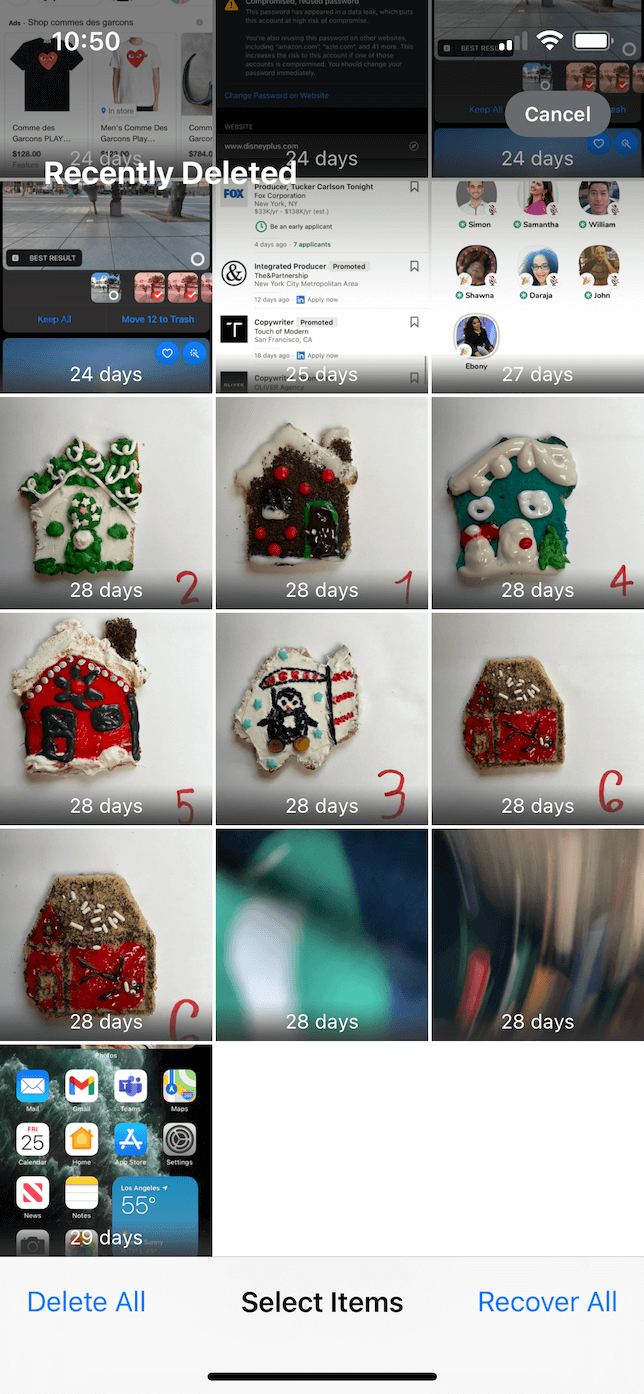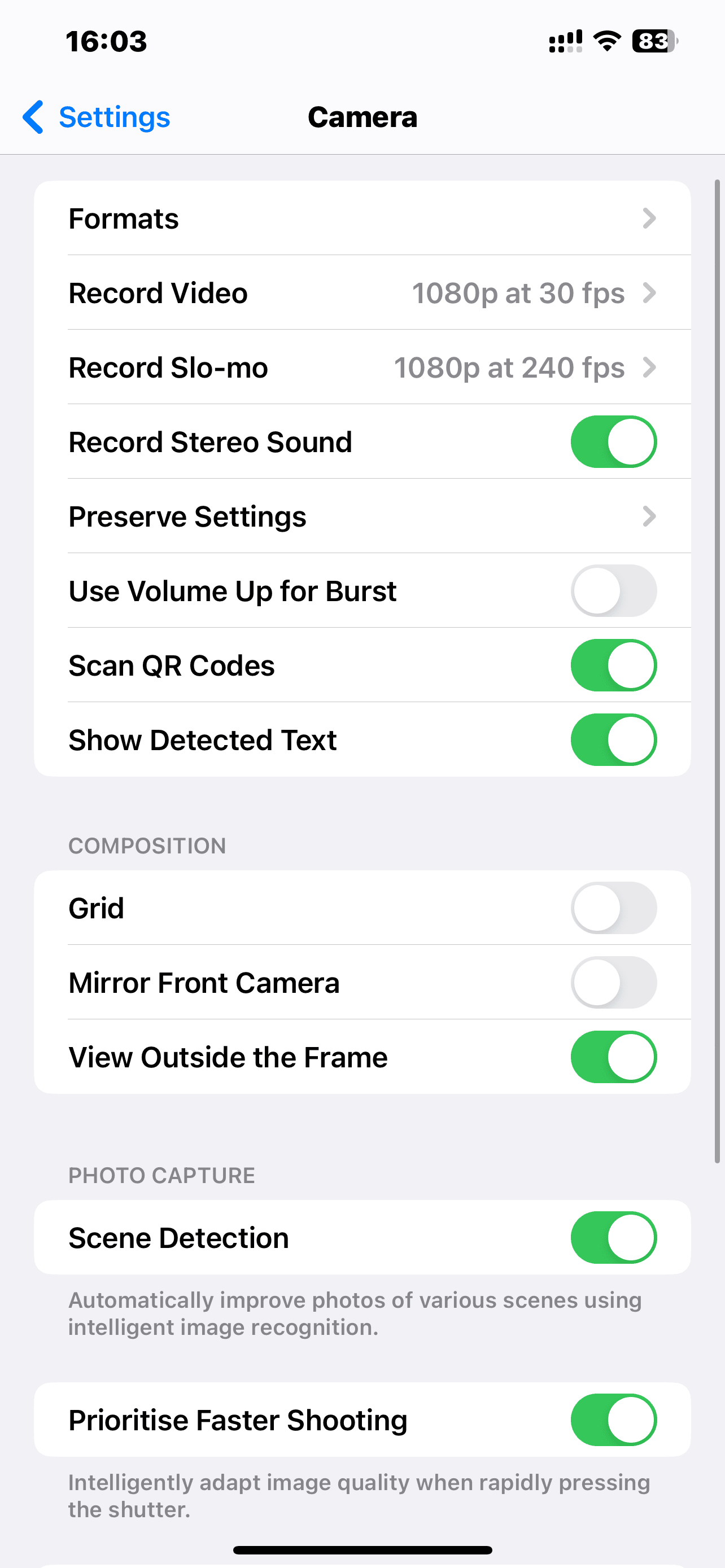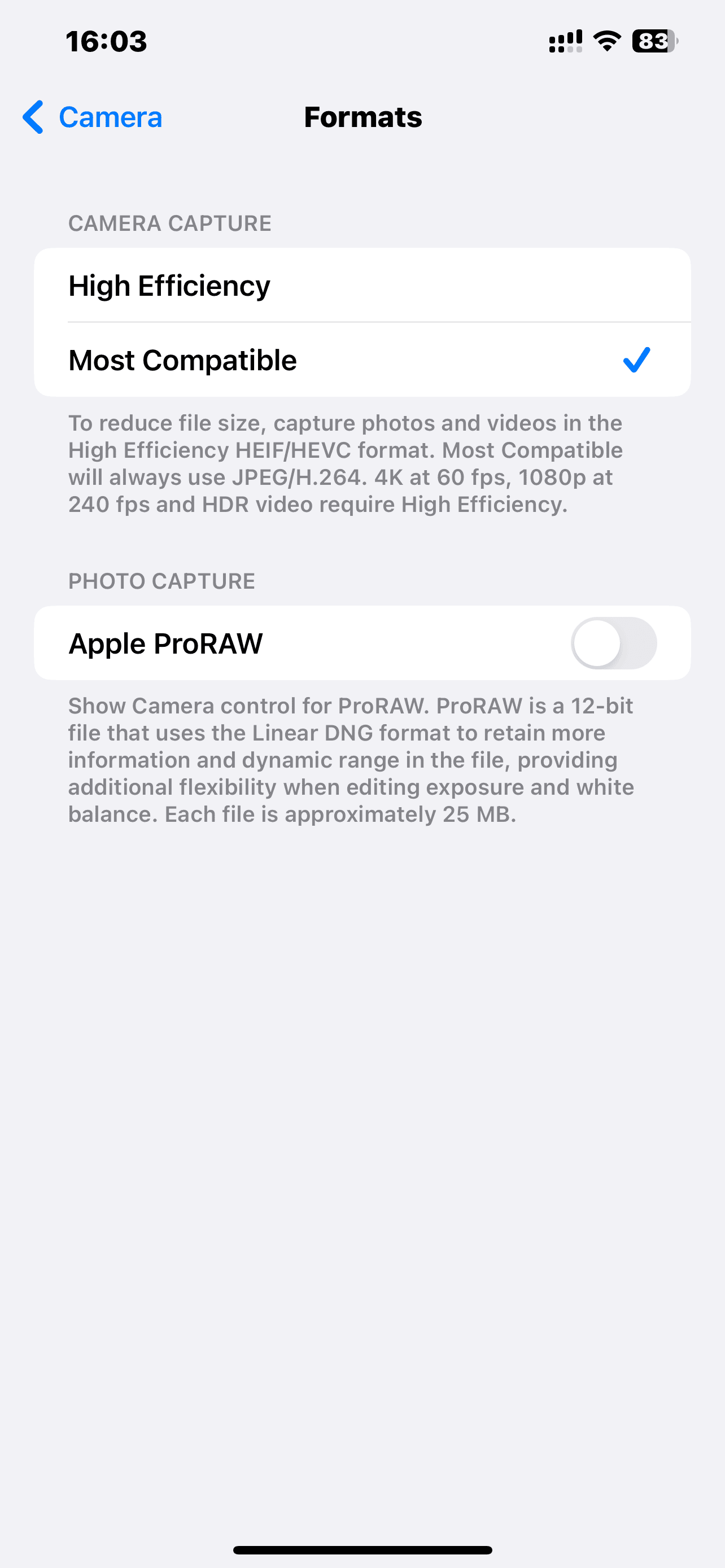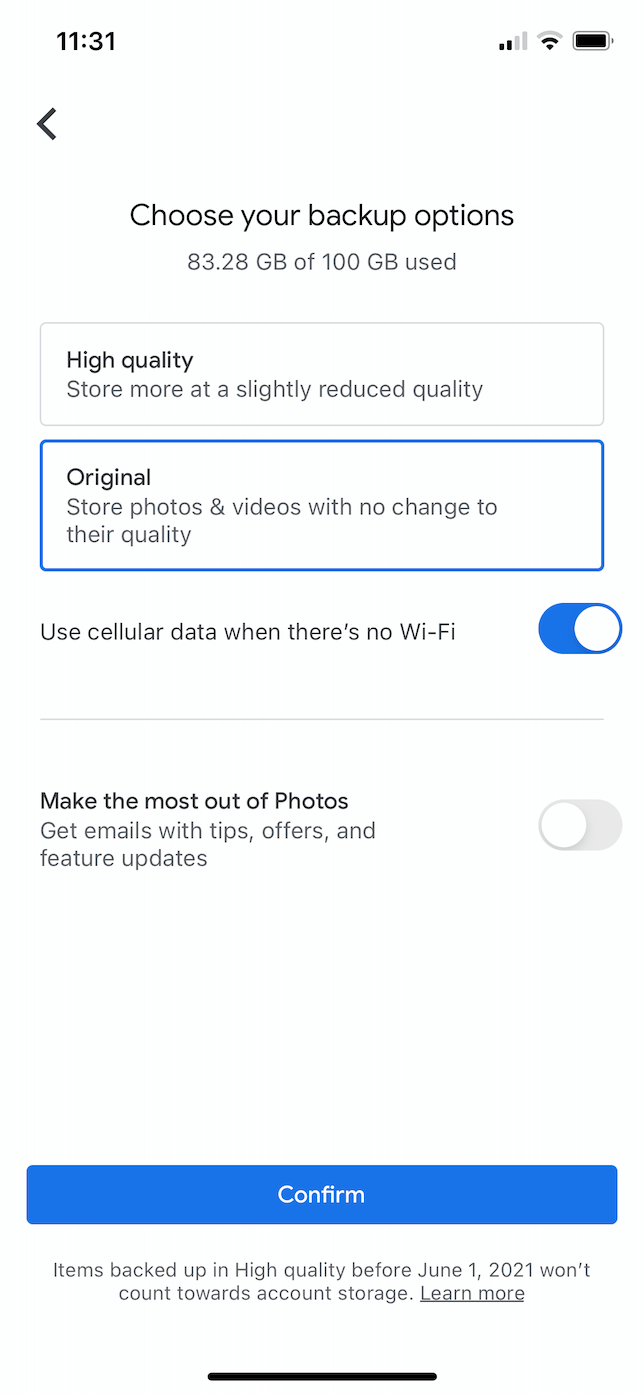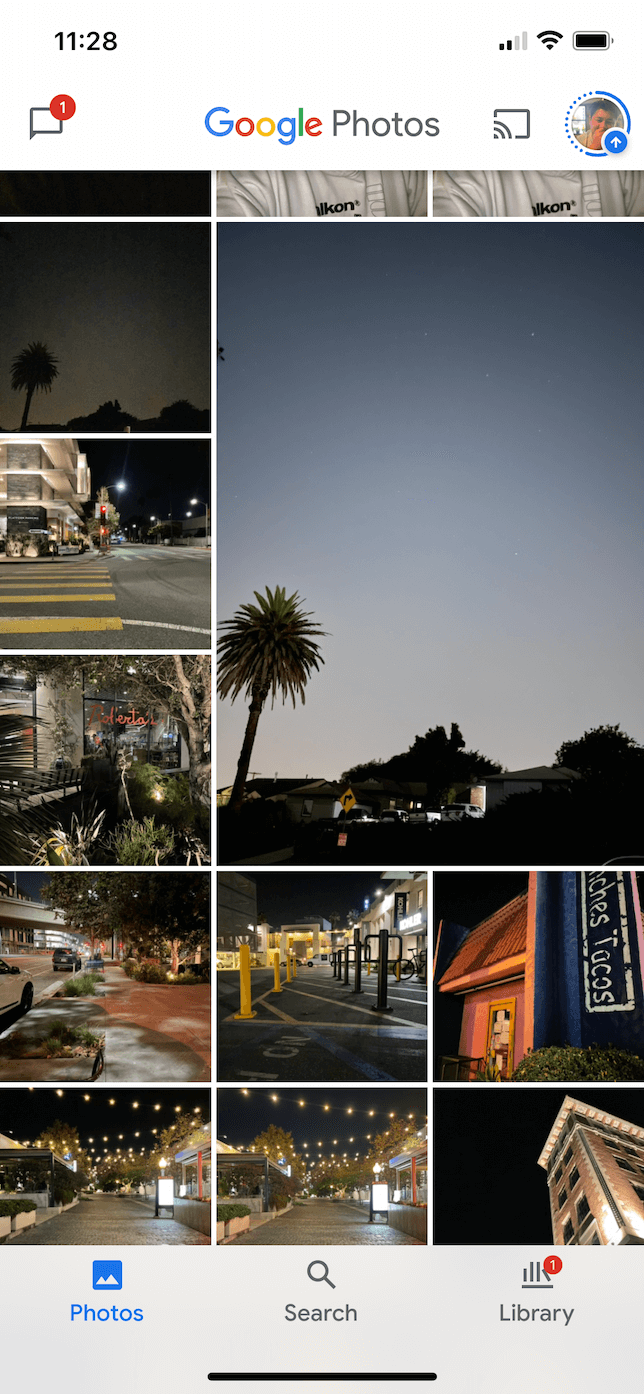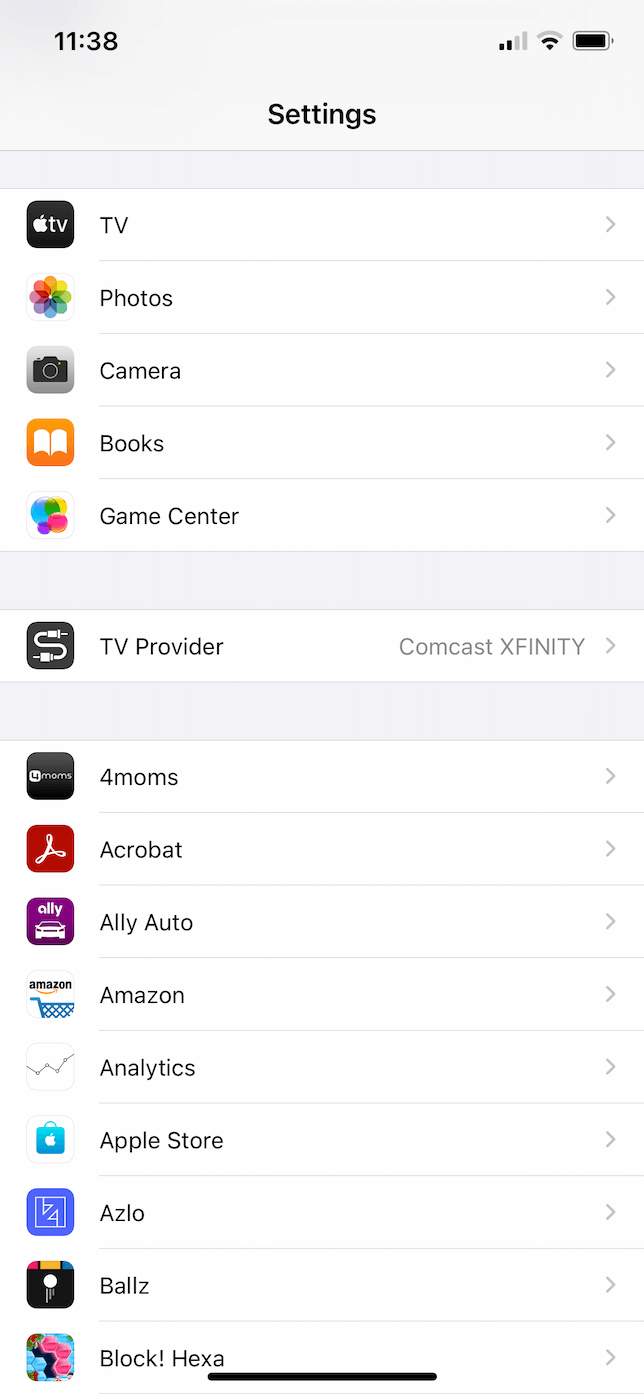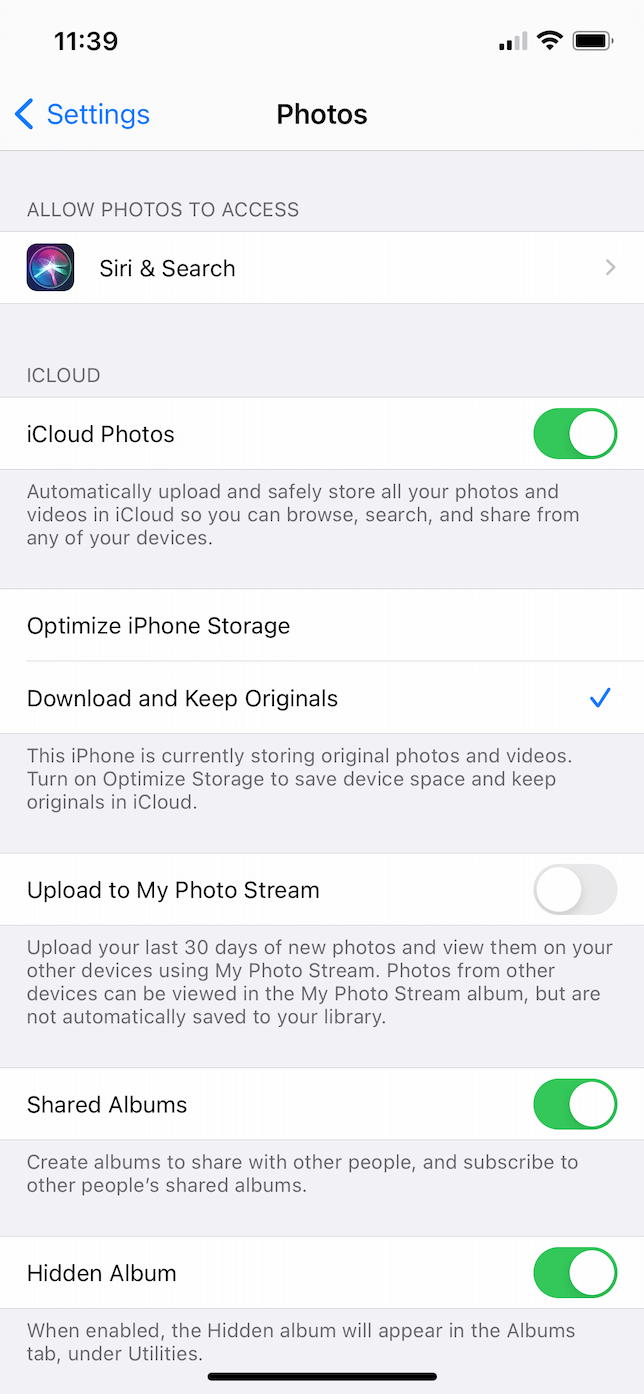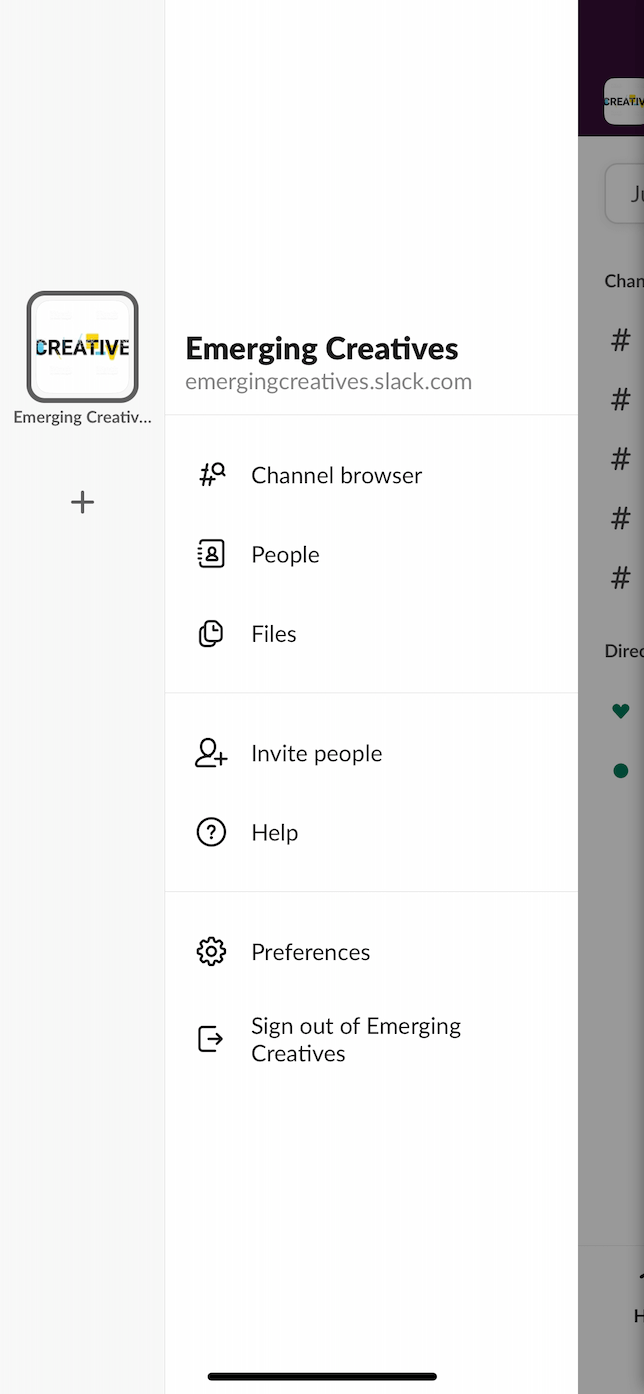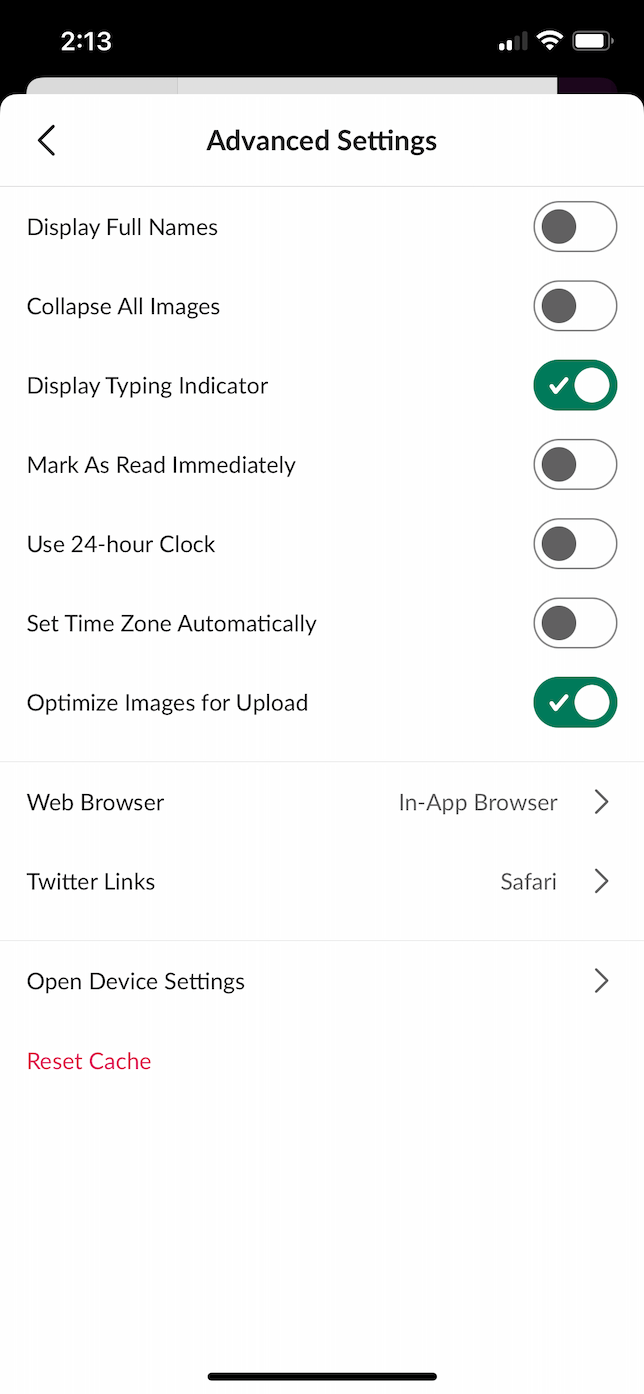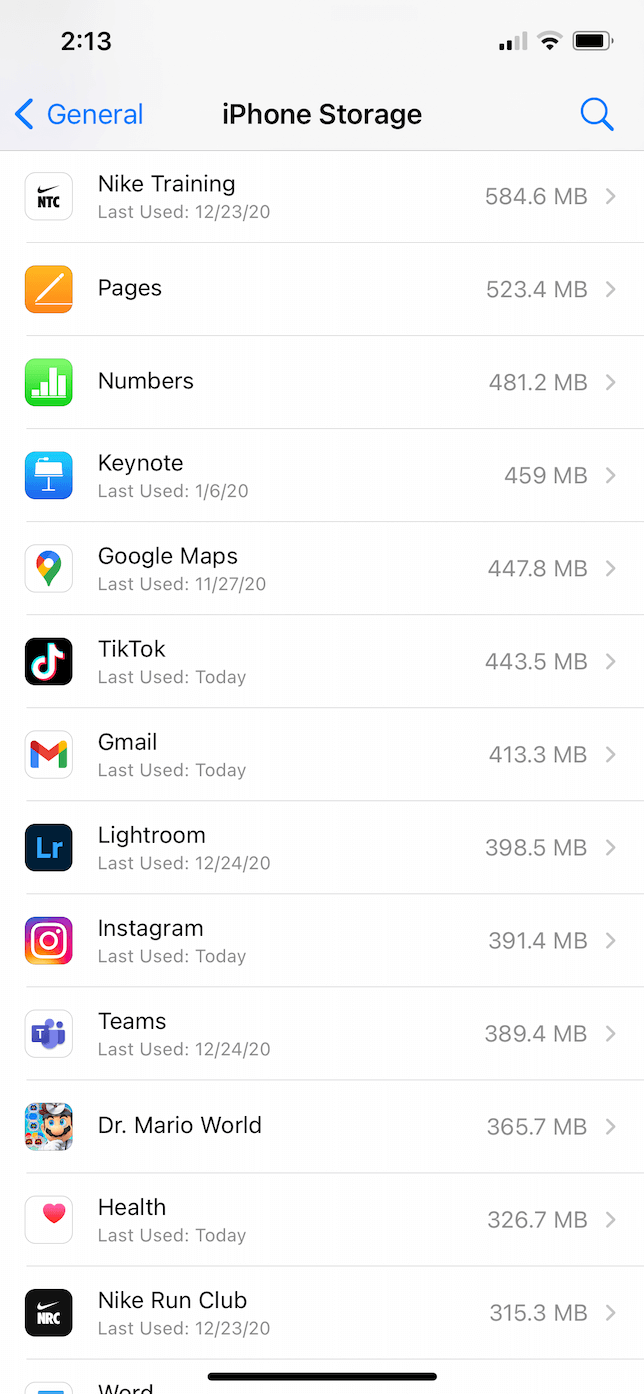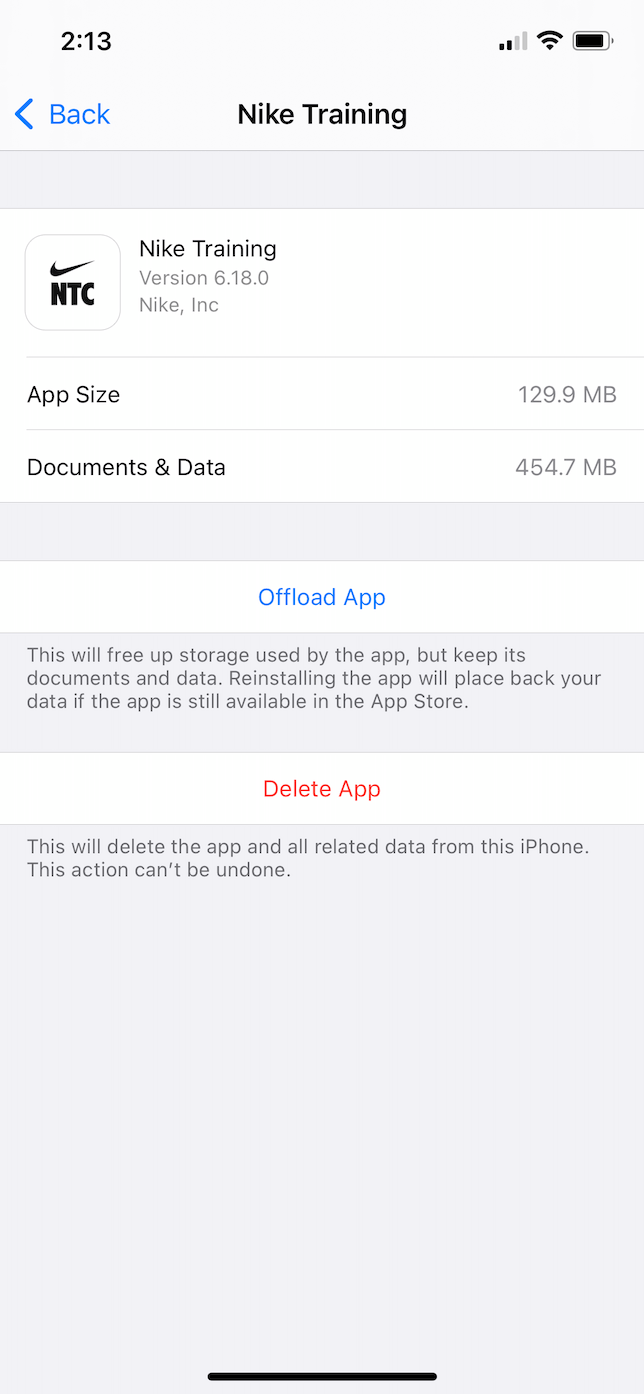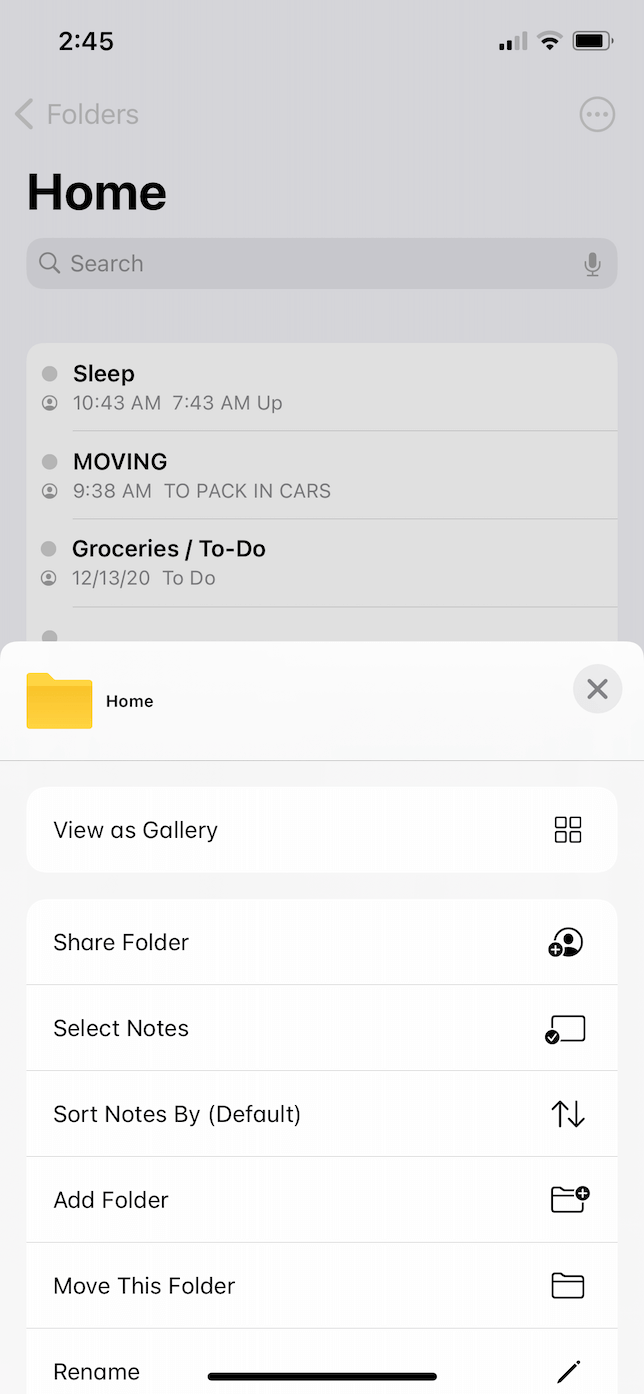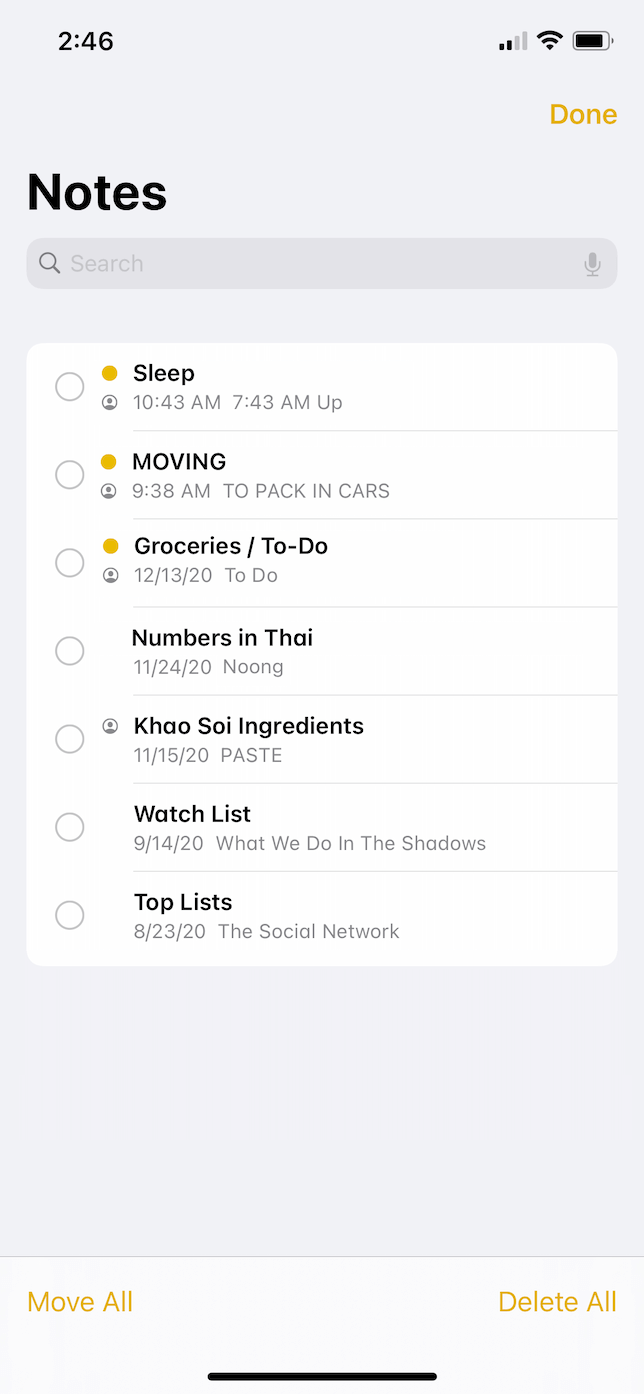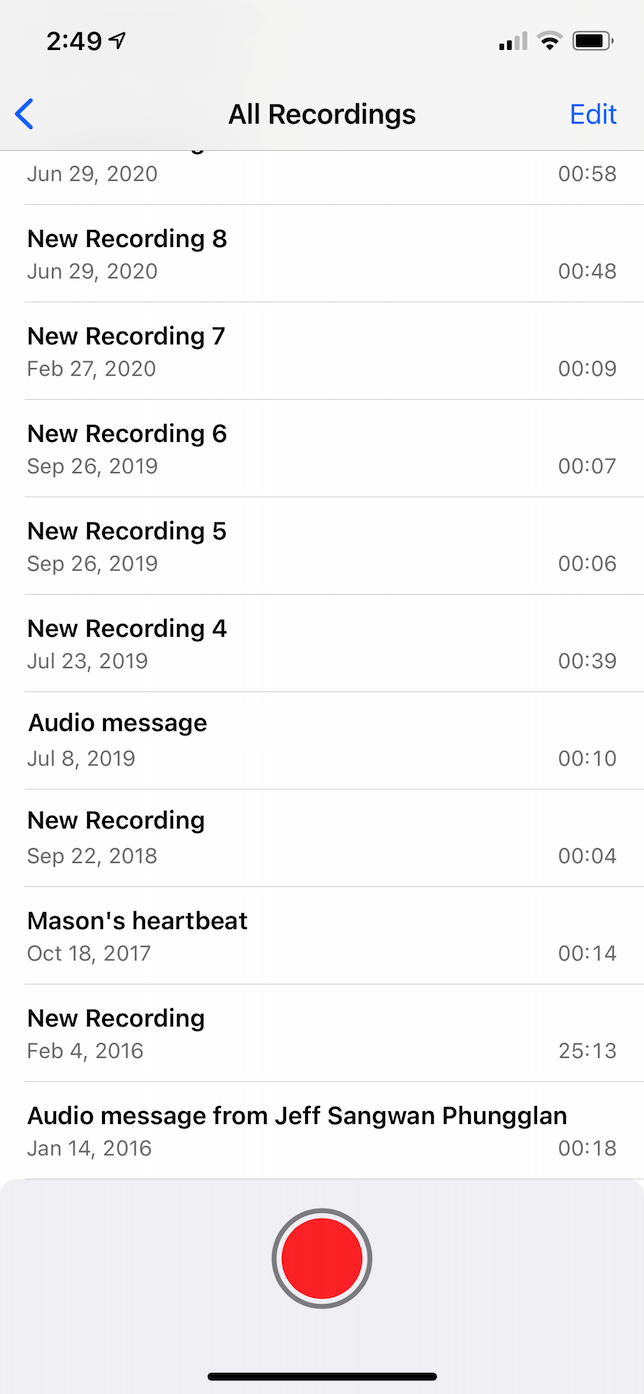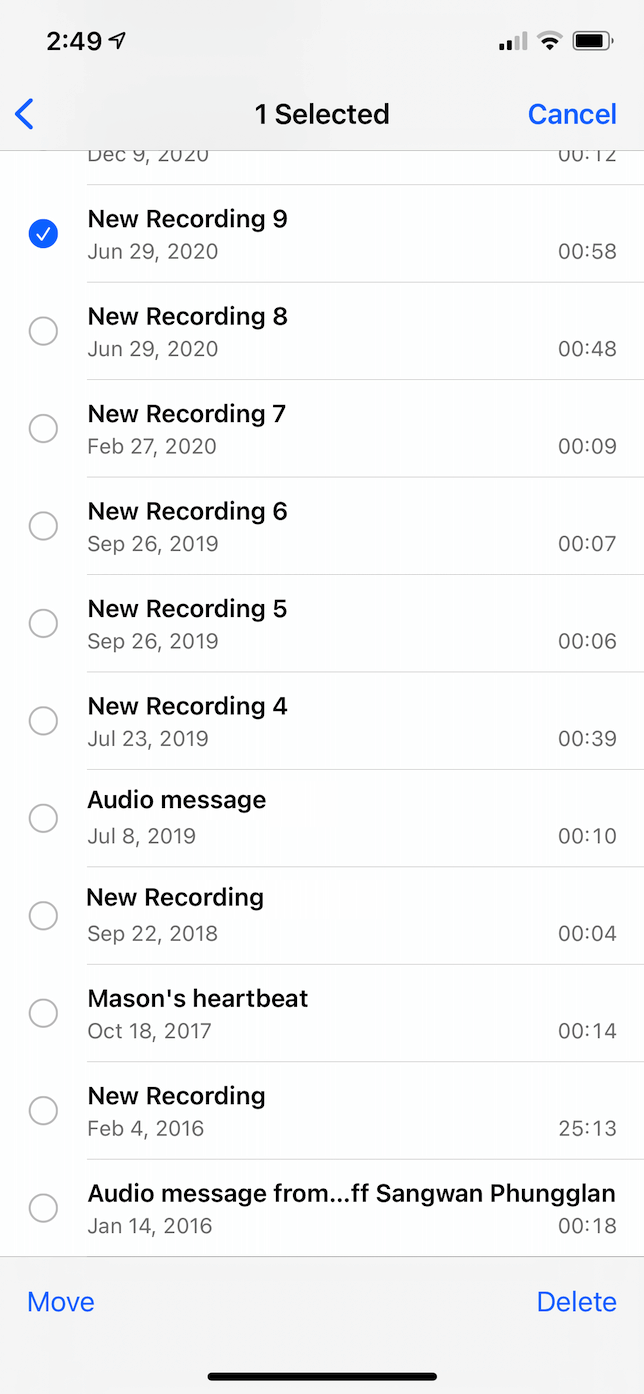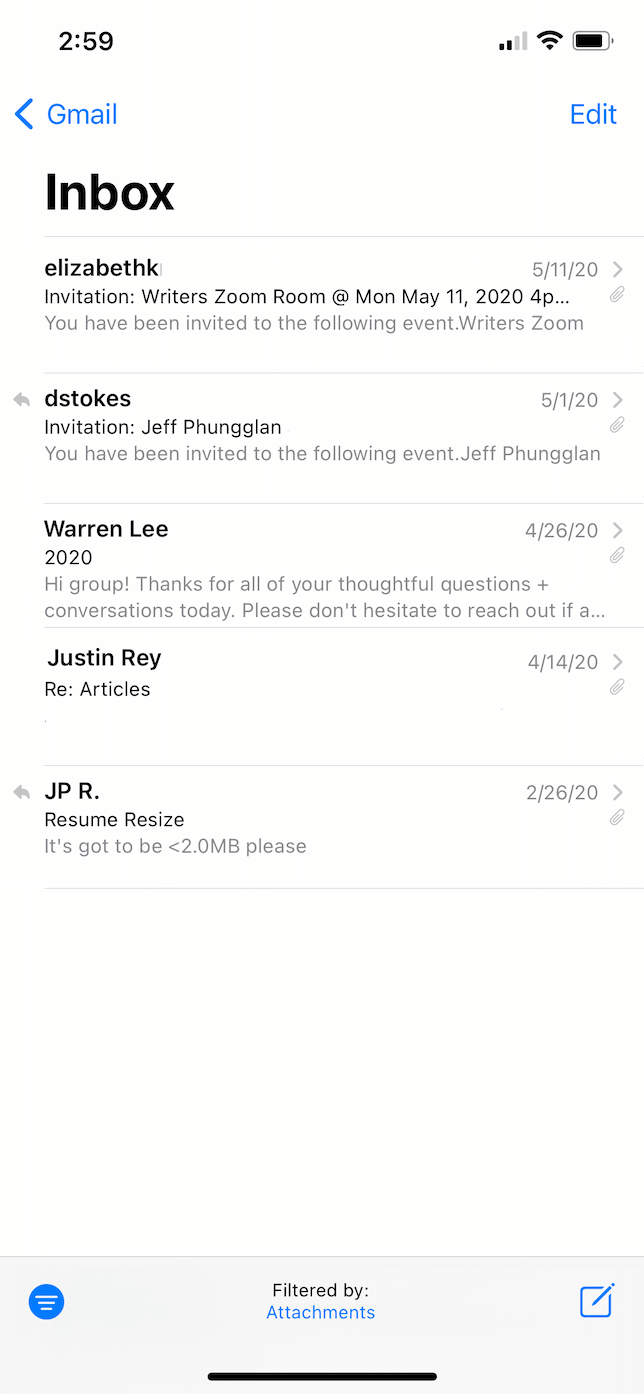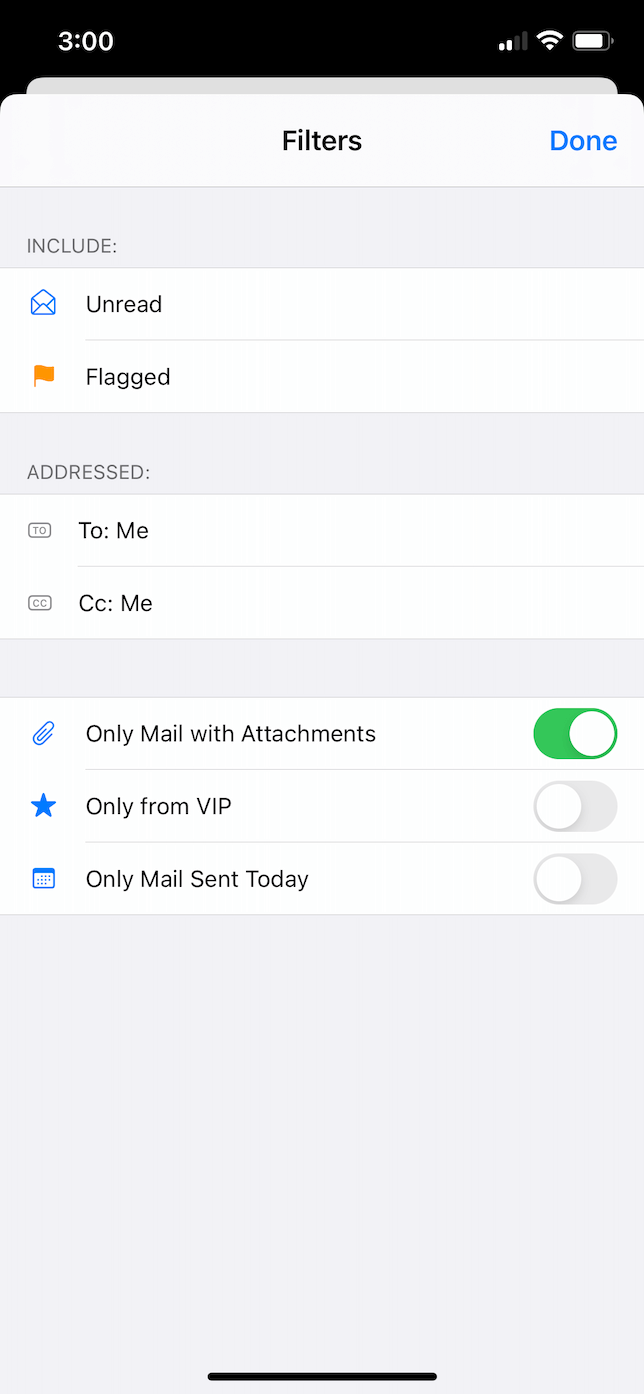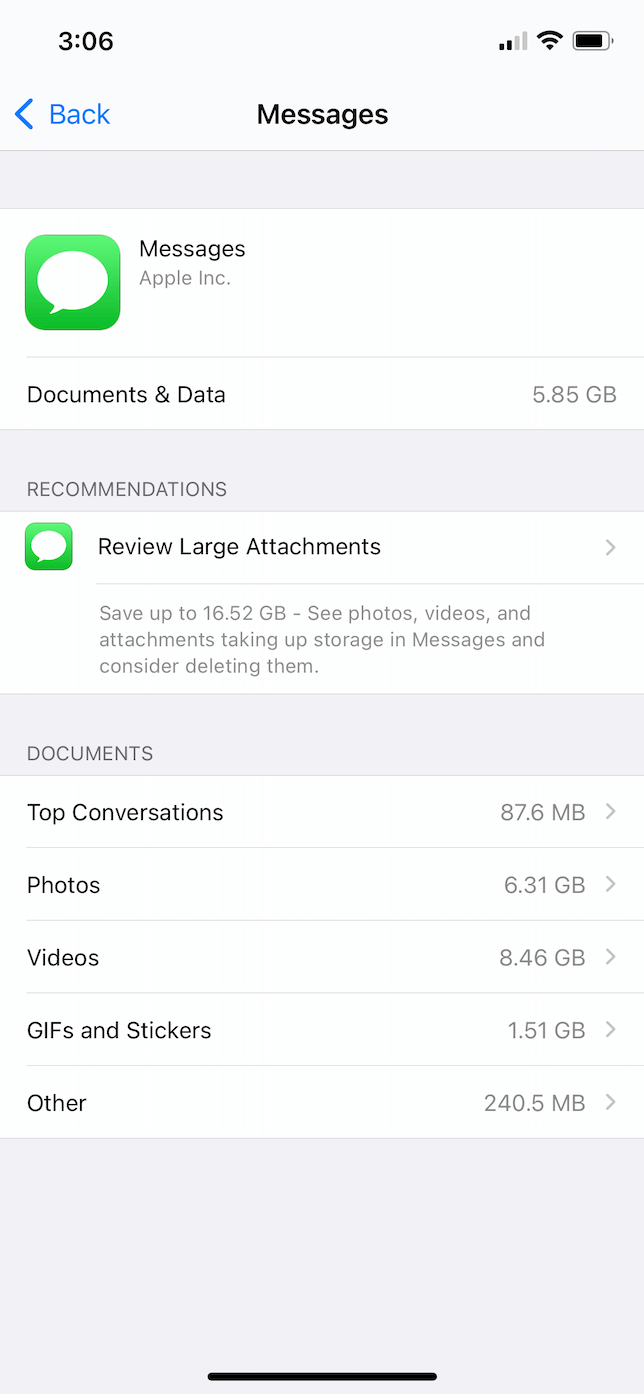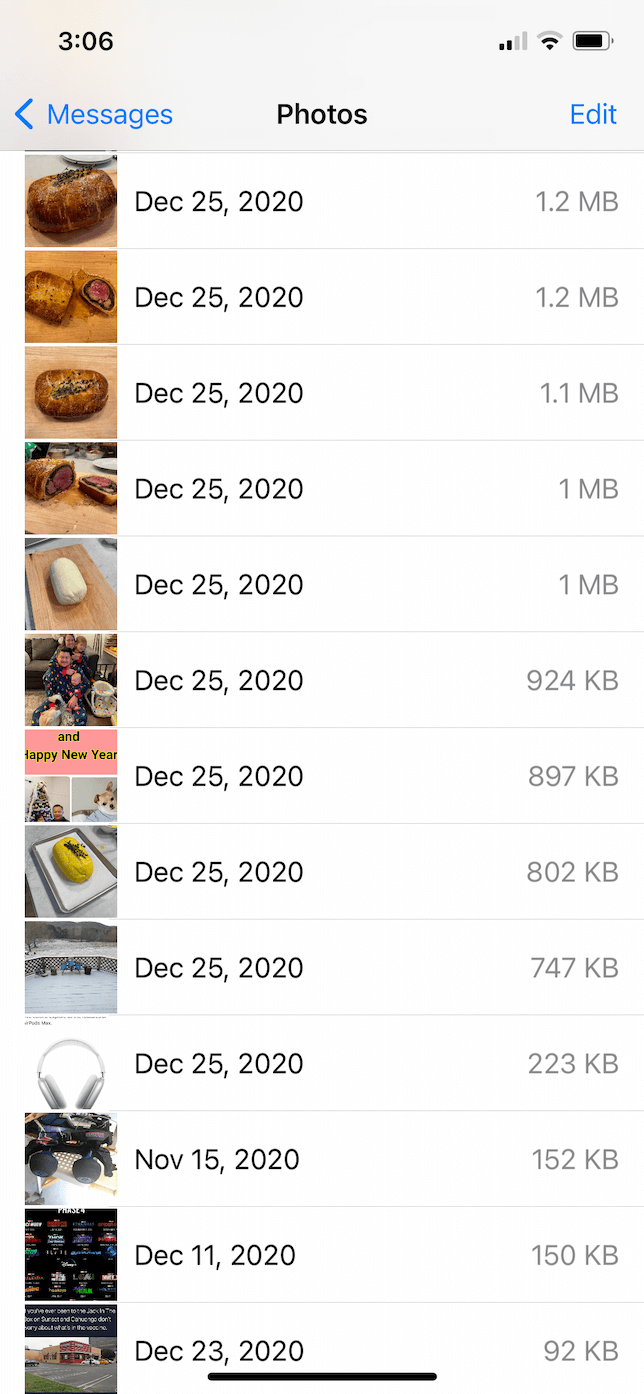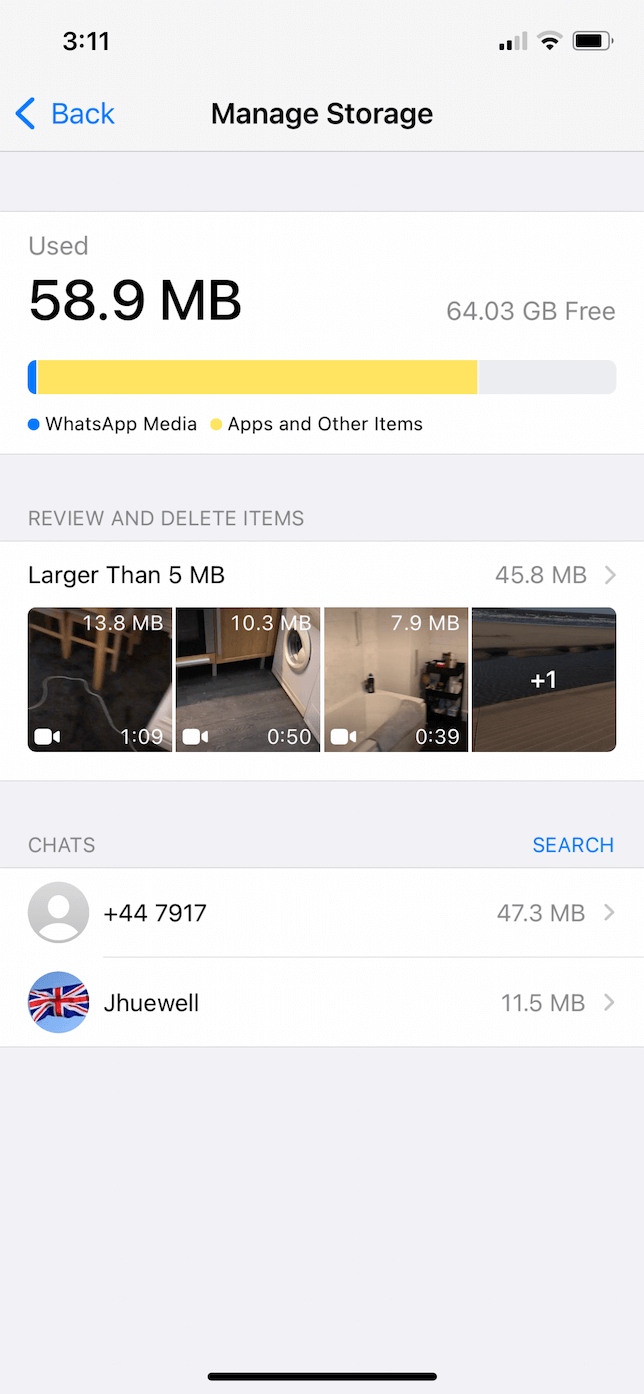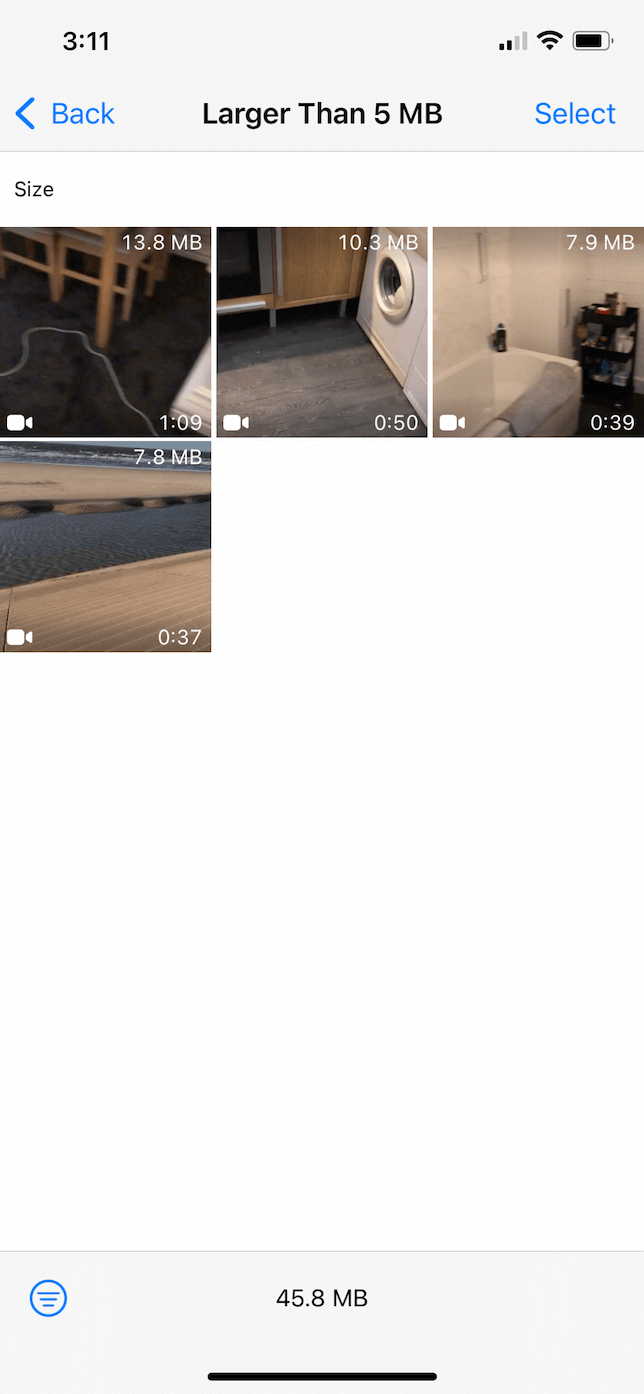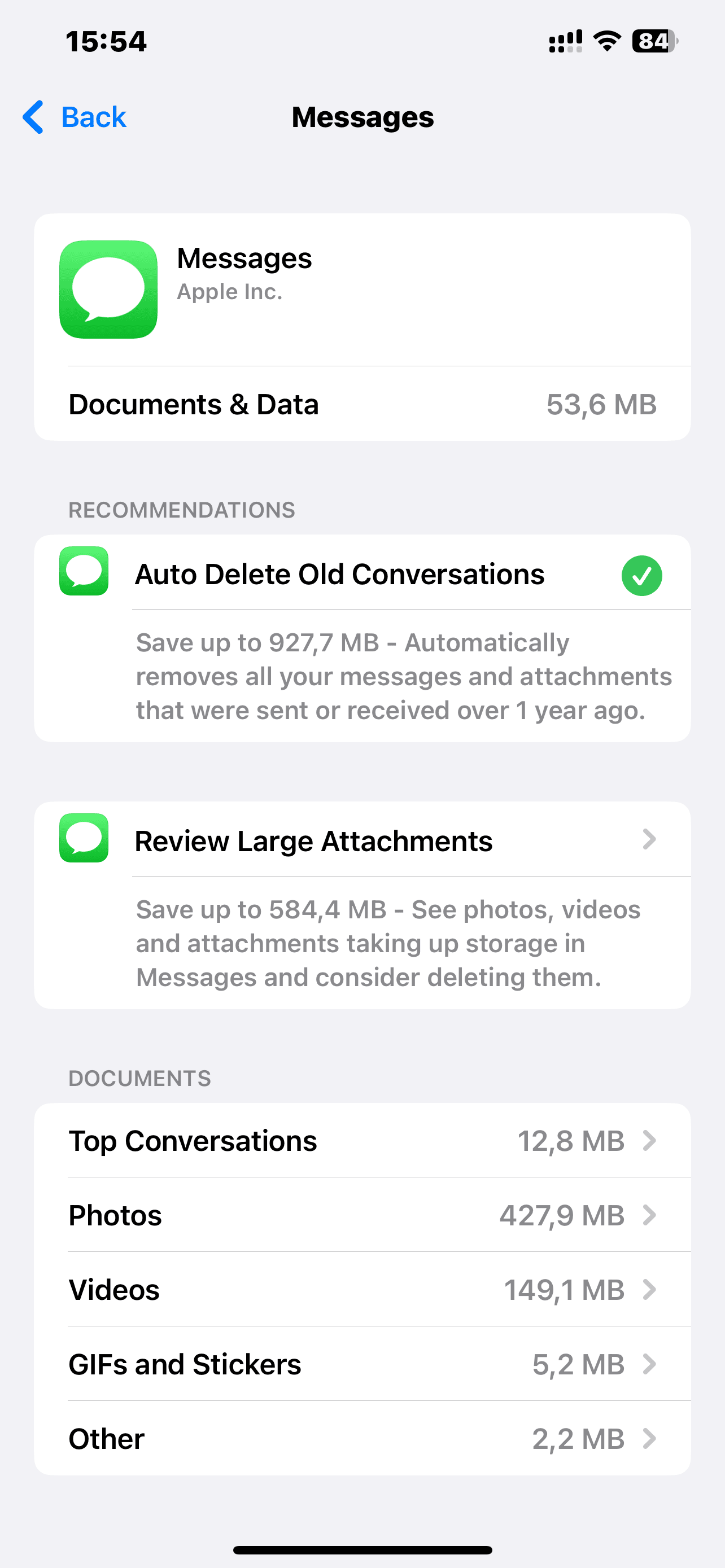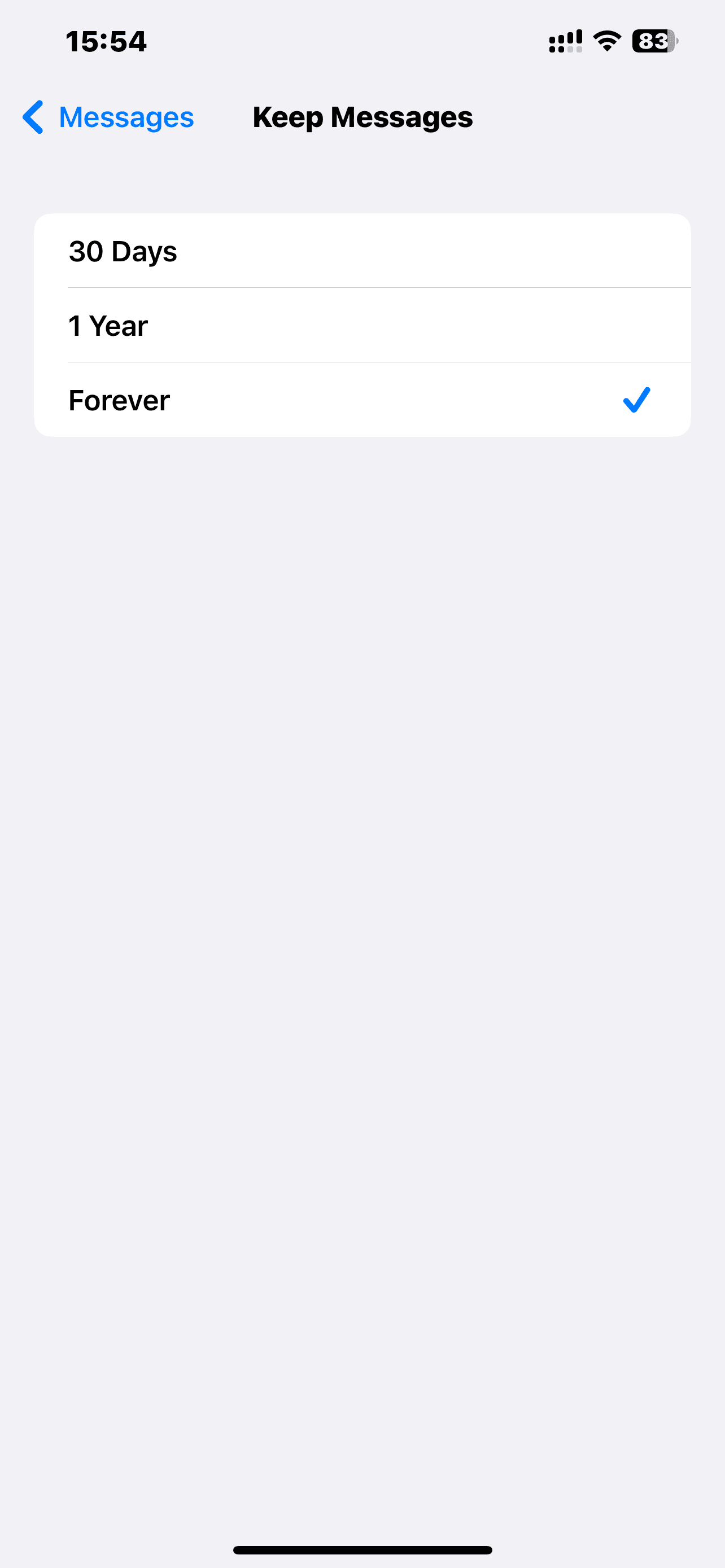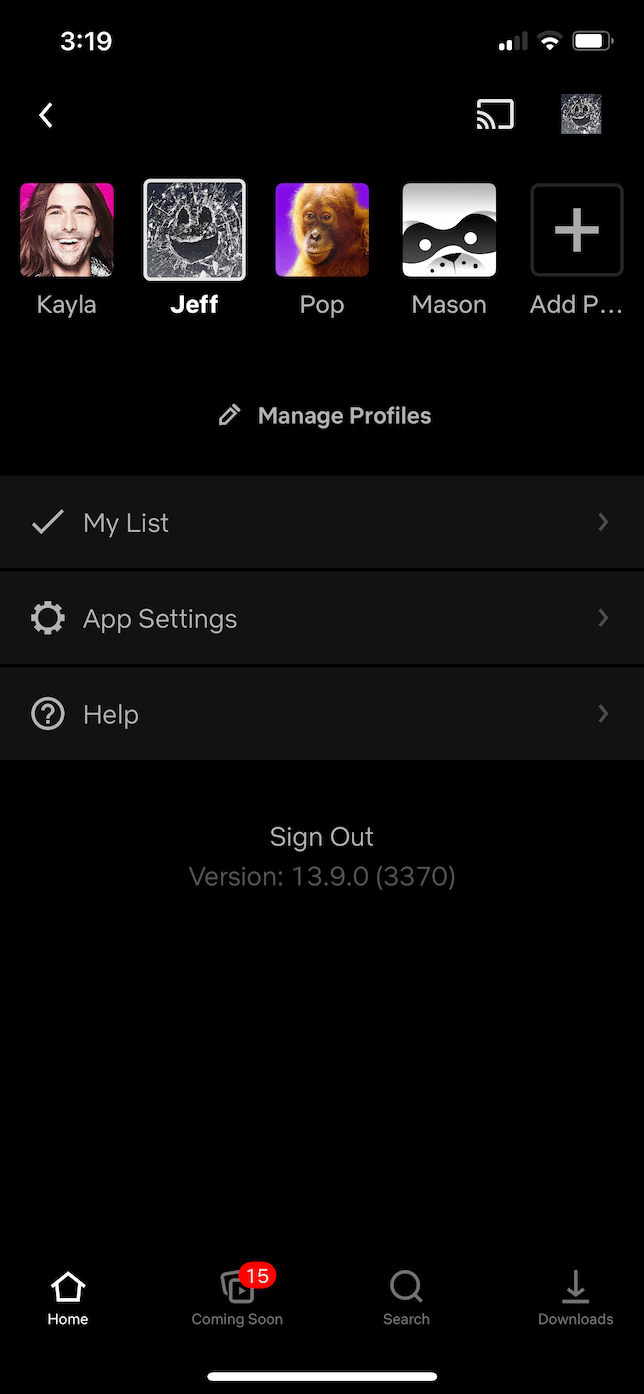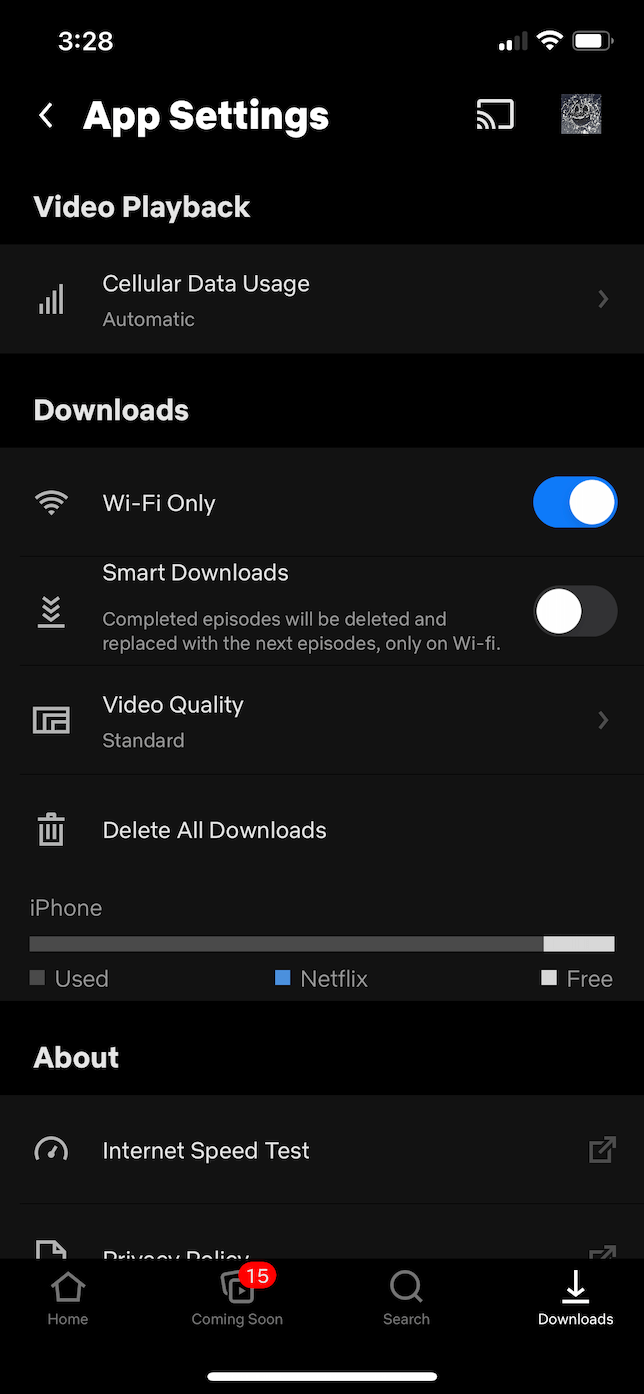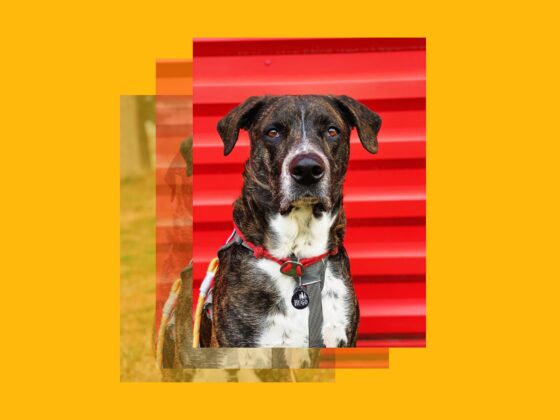Comment connaître la quantité d’espace disponible sur votre iPhone
Tout d’abord, vérifiez la quantité de stockage totale de votre iPhone ainsi que la capacité actuellement disponible. Vous saurez ainsi quelle quantité de données vous devez effacer, et vous pourrez surveiller vos progrès. Ces informations sont faciles à obtenir. Voici la marche à suivre :- Ouvrez l’application Réglages.
- Appuyez sur Général > Stockage iPhone.
Comment nettoyer l’espace de stockage d’un iPhone
Faire du ménage dans votre iPhone n’est pas aussi compliqué qu’il y paraît. En cinq étapes simples, vous pouvez faire de la place sur votre iPhone. Poursuivez votre lecture pour tout savoir.Étape 1. Nettoyez votre photothèque
Quand vous essayez de faire la photo parfaite avec votre iPhone, vous prenez rarement une seule photo à la fois. Pour la plupart des gens, deux ou trois essais sont nécessaires avant de trouver le bon angle ou la lumière idéale. Par conséquent, vous avez probablement des centaines voire des milliers de photos en double ou d’images similaires dans votre iPhone, sans parler des images floues et des vieilles captures d’écran qui encombrent également votre photothèque et gaspillent de l’espace de stockage. La bonne nouvelle, c’est que Gemini Photos pour iOS vous permet d’analyser votre photothèque et de vous débarrasser rapidement des photos et vidéos dont vous n’avez plus besoin. Alors, comment faire du ménage dans la photothèque de votre iPhone ? Il vous suffit de télécharger Gemini Photos. Une fois que vous avez téléchargé Gemini Photos sur l’App Store, ouvrez l’application et laissez-la analyser votre photothèque.- Supprimez les photos en double de la catégorie Doublons.
- Passez en revue les photos similaires de la catégorie Similaires et supprimez-les.
- Supprimez les captures d’écran, les photos floues et les autres images inutiles dans les différentes catégories.
- Supprimez les vidéos anciennes ou volumineuses de la catégorie Vidéos.
J’ai supprimé des photos, mais mon iPhone n’a toujours pas d’espace libre. Pourquoi ?
Vous avez supprimé des photos avec Gemini Photos, mais vous constatez que l’espace de stockage de votre iPhone est toujours saturé ? C’est normal : les images que vous supprimez restent stockées pendant 30 jours dans l’album Supprimées récemment. Si vous êtes certain de vouloir les supprimer définitivement pour faire de la place, voici comment vider cet album :- Ouvrez l’application Photos.
- Appuyez sur Albums > Supprimées récemment.
- Appuyez ensuite sur Sélectionner > Tout supprimer.
Utilisez une résolution d’image en définition standard
Les photos prennent beaucoup de place, mais vous pouvez quand même limiter l’espace qu’elles occupent. Notre conseil : évitez de conserver toutes vos images en haute résolution. Dans la plupart des cas, la résolution standard est suffisante. Voici comment modifier ce réglage :- Accédez à Réglages > Appareil photo.
- Appuyez sur Formats.
- Sélectionnez l’option Le plus compatible.
Étape 2. Transférez vos photos et vidéos dans un espace de stockage cloud
Une fois que vous avez nettoyé votre photothèque, transférez vos images dans un service de stockage cloud comme iCloud ou Google Photos. Dans les deux cas, vous pouvez déplacer les photos et vidéos en haute qualité dans le cloud, tout en conservant une copie plus petite sur votre téléphone pour économiser de l’espace de stockage. Voici comment déplacer vos photos dans iCloud :- Sur votre iPhone, ouvrez Réglages.
- Appuyez sur [votre nom] > iCloud > Photos.
- Activez l’option Photos iCloud.
- Appuyez sur Optimiser le stockage de l’iPhone.
- Téléchargez Google Photos sur l’App Store.
- Connectez-vous à votre compte Google.
- Choisissez vos options de sauvegarde.
- Une fois la sauvegarde terminée, appuyez sur votre photo de profil en haut à droite.
- Appuyez sur « Libérer de l’espace » pour supprimer les photos de votre iPhone.
Mon iPhone n’a plus d’espace disponible alors que j’utilise iCloud. Pourquoi ?
Si l’espace de stockage de votre iPhone reste saturé alors que vous avez activé iCloud, c’est sans doute parce que vous avez choisi de conserver les photos d’origine sur votre téléphone au lieu de les importer dans iCloud. Pour vérifier les réglages liés aux photos iCloud.- Ouvrez l’application Réglages.
- Appuyez sur Photos.
- Vérifiez les options ou sélectionnez Optimiser le stockage de l’iPhone.
Étape 3. Videz les caches des applications
Pour libérer de l’espace de stockage, regardez aussi du côté des applications de votre téléphone. Si les applications elles-mêmes n’occupent pas forcément beaucoup d’espace, il n’en est pas toujours de même pour les données qu’elles contiennent.Comment savoir quelles applications occupent de la place sur votre iPhone
Voici comment afficher la liste de vos applications et la quantité de stockage qu’elles occupent sur votre iPhone :- Ouvrez l’application Réglages.
- Appuyez sur Général > Stockage iPhone.
Comment effacer le cache des applications sur iPhone
Malheureusement, la marche à suivre pour vider le cache d’une application tierce varie en fonction de l’application. Si une application vous autorise à vider son cache, vous devrez sans doute fouiller dans ses réglages pour trouver comment procéder. Prenons l’exemple de l’application Slack. Voici la marche à suivre pour réinitialiser le cache :- Ouvrez Slack.
- Balayez l’écran vers la droite, puis appuyez sur Préférences > Avancé.
- Appuyez ensuite sur Réinitialiser le cache.
Étape 4. Supprimez les applications inutiles
Si vous souhaitez vider le cache d’une application, mais que vous ne voyez pas d’option pour le réinitialiser, vous pouvez toujours supprimer l’application. Dans la plupart des cas, le fait de supprimer et de réinstaller une application efface les données de cache accumulées.Comment supprimer ou décharger une application sur iPhone
Même si supprimer et réinstaller une application permet de vider le cache rapidement, si vous n’utilisez plus une application, il vaut mieux la supprimer entièrement pour libérer de l’espace. Et comme vous pouvez à tout moment retélécharger des applications depuis l’App Store, y compris celles que vous avez déjà payées, pourquoi ne pas les supprimer pour libérer de l’espace, puis les télécharger à nouveau quand vous en avez vraiment besoin ? Vous pouvez également décharger une application pour conserver intacts vos réglages et données. Voici comment supprimer ou décharger une application de votre téléphone :- Ouvrez Réglages.
- Appuyez sur General > Stockage iPhone.
- Sélectionnez une application dans la liste, puis appuyez sur Décharger l’app ou sur Supprimer l’app.
Décharger une application permet-il de libérer de l’espace ?
Techniquement, oui : le fait de décharger une application permet de libérer une partie de l’espace qu’elle occupe. Mais pas une grande quantité d’espace. En supprimant entièrement une application, vous supprimez à la fois l’application et les documents et données enregistrés dans l’application. En revanche, quand vous déchargez une application, seule l’application elle-même est supprimée.Étape 5. Effacez les contenus de la catégorie Autre sur votre iPhone
Quand vous regardez la quantité d’espace utilisée sur votre iPhone, vous voyez peut-être une section grise intitulée Autre. Cette catégorie générique regroupe tous les fichiers divers qui ne rentrent pas dans les autres catégories standards. Il s’agit notamment du cache Safari, des pièces jointes ou encore des contenus téléchargés via différentes applications de streaming.Comment effacer le cache du navigateur sur iPhone
Les fichiers cache de Safari sont relativement petits, mais ils peuvent s’accumuler et finir par occuper une grande quantité d’espace au bout d’un certain temps. Voici comment effacer le cache de votre navigateur :- Dans l’application Réglages, appuyez sur Safari.
- Faites défiler l’écran vers le bas, puis appuyez sur Effacer historique, données de site.
- Dans la fenêtre contextuelle, appuyez sur le bouton pour confirmer.
Comment supprimer des notes et des mémos vocaux dont vous n’avez plus besois
Les notes et les mémos vocaux appartiennent aussi à la catégorie Autre. Malheureusement, leur suppression nécessite d’effectuer une procédure manuelle. Vous devrez parcourir chaque application et supprimer les fichiers individuels dont vous n’avez plus besoin.
Voici comment supprimer plusieurs notes simultanément :
- Dans l’application Notes, appuyez sur les points de suspension situés en haut à droite.
- Appuyez sur Sélectionner les notes.
- Choisissez les notes à supprimer ou appuyez sur Tout supprimer.
- Ouvrez l’application Dictaphone.
- Appuyez sur Modifier.
- Sélectionnez les mémos vocaux à supprimer, puis appuyez sur Supprimer.
Comment supprimer des pièces jointes dans Mail, Messages et WhatsApp
On n’y pense pas toujours spontanément, mais les pièces jointes occupent de l’espace sur un téléphone. Qu’elles proviennent des e-mails, de Messages ou d’applications comme WhatsApp, les pièces jointes peuvent rapidement s’accumuler. Pour supprimer des pièces jointes Mail, la marche à suivre est similaire à celle permettant de supprimer des notes et des mémos vocaux. Mais heureusement, vous pouvez filtrer facilement les e-mails pour ne voir que ceux qui contiennent des pièces jointes.- Dans l’application Mail, appuyez sur l’icône de filtrage située en bas à gauche.
- En bas de l’écran, appuyez sur Filtres.
- Décochez tout et activez l’option Avec pièces jointes, puis appuyez sur OK.
- En haut à droite, appuyez sur Modifier et sélectionnez les e-mails à supprimer.
- En bas de l’écran, appuyez sur Archiver ou sur Supprimer.
- Dans Réglages, accédez à Général > Stockage iPhone > Messages. Vos pièces jointes seront regroupées par type de fichier.
- Sélectionnez une catégorie.
- Appuyez sur Modifier, puis choisissez les pièces jointes à supprimer.
- Enfin, appuyez sur la corbeille figurant en haut à droite.
- Ouvrez WhatsApp et appuyez sur Réglages.
- Appuyez sur Stockage et données > Gérer le stockage.
- Sélectionnez la catégorie Plus de 5 Mo.
- En haut à gauche, appuyez sur Sélectionner.
- Choisissez les pièces jointes à supprimer et appuyez sur l’icône Corbeille.
Comment supprimer automatiquement les anciens messages
Vous pouvez non seulement supprimer les pièces jointes de vos messages, mais aussi supprimer automatiquement les anciens messages. Voici comment procéder :- Dans Réglages, accédez à Général > Stockage iPhone > Messages.
- Activez l’option Supprimer automatiquement les anciennes conversations.
Comment supprimer les contenus hors connexion dans Netflix, YouTube et Apple Musique
Les contenus que vous avez téléchargés en vue de les regarder ou de les écouter hors connexion font aussi partie des éléments qui peuvent gaspiller beaucoup de place sur votre iPhone. Voici comment vous débarrasser simultanément des films et des séries TV téléchargés via l’application Netflix :- Ouvrez Netflix et appuyez sur l’icône de votre profil en haut à droite.
- Appuyez sur Paramètres de l’application > Supprimer toutes les vidéos.
- Appuyez ensuite sur Supprimer pour confirmer.
- Ouvrez l’application YouTube.
- Appuyez sur votre photo de profil figurant en haut à droite.
- Accédez à Paramètres.
- Faites défiler l’écran jusqu’à la section Hors connexion, puis appuyez sur Supprimer les téléchargements.
- Ouvrez Réglages.
- Sélectionnez Musique > Musique téléchargée > Modifier.
- Appuyez sur le bouton rouge à côté de chaque artiste ou sur Tous les morceaux pour tout effacer.
Comment acheter de l’espace de stockage supplémentaire sur iPhone
Après avoir tout nettoyé sur votre iPhone, si vous avez toujours besoin de faire de la place, pas d’inquiétude, car d’autres options s’offrent à vous.- Disque dur externe : maintenant qu’iOS gère les fichiers, vous pouvez connecter votre téléphone à un disque dur externe pour enregistrer les documents et les fichiers qui occupent beaucoup de place sur le téléphone.
- Stockage cloud : nous avons déjà mentionné quelques services de stockage de photos dans le cloud plus haut dans cet article, mais vous pouvez aussi stocker d’autres types de fichiers dans le cloud avec des services comme iCloud Drive, Google Drive ou Dropbox.